 Xen — кроссплатформенный гипервизор, разработанный в компьютерной лаборатории Кембриджского университета и распространяемый на условиях лицензии GPL. Основные особенности: поддержка режима паравиртуализации помимо аппаратной виртуализации, минимальность кода самого гипервизора за счёт выноса максимального количества компонентов за пределы гипервизора.
Xen — кроссплатформенный гипервизор, разработанный в компьютерной лаборатории Кембриджского университета и распространяемый на условиях лицензии GPL. Основные особенности: поддержка режима паравиртуализации помимо аппаратной виртуализации, минимальность кода самого гипервизора за счёт выноса максимального количества компонентов за пределы гипервизора.
сайт: xen.org
Данная установка будет производится на виртуальную машину vmware
Скачиваем iso образ по адресу www.citrix.com
Выбираем раскладку
Соглашаемся с предупреждение о полном удалении файлов, если такие есть на диске, куда мы устанавливаем XenServer
Внимательно читаем лицензионное соглашение и соглашаемся
Выбираем диск для установки
Выбираем от куда будем устанавливать, в нашем случае «local media»
Проверяем исходные файлы для установки
Ждём окончания проверки
Если установочные файлы в порядке, то должны увидеть
Устанавливаем пароль доступа к серверу
Устанавливаем сетевые настройки, в нашем случае в сети есть DHCP сервер, поэтому ставим получение автоматически
Настройка имени сервера и dns серверов. Оставляем как есть и жмём ОК
Выбираем географическую принадлежность
Выбираем город
Устанавливаем время:
- использовать NTP сервера
- установить вручную
Так как мы выбрали, что будем использовать ntp сервера, необходимо их указать.
На рисунке указанно, что адреса ntp серверов мы будем брать от DHCP сервера
Устанавливаем XenServer
Пьём чай с бубликами и ждём
перезагружаем
Смотрим какой IP-адрес получила машина
Набираем его в интернет браузере на другой windows машине. Есть возможность скачать
Скачиваем XenCenter для управления XenServer. Есть возможность скачать в двух вариантах:
- XenCenter CD image — Образ диска (iso)
- XenCenter installer — Установочный пакет (msi)
В установке нет ничего сложного. Далее.Далее. Готово.
Запускаем установленную программу
![]()
Добавляем наш сервер
Если все делали по статье, получите рабочий сервер
Удачи )


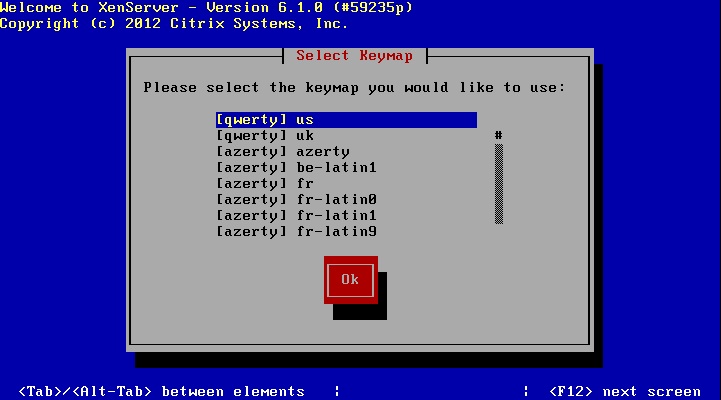
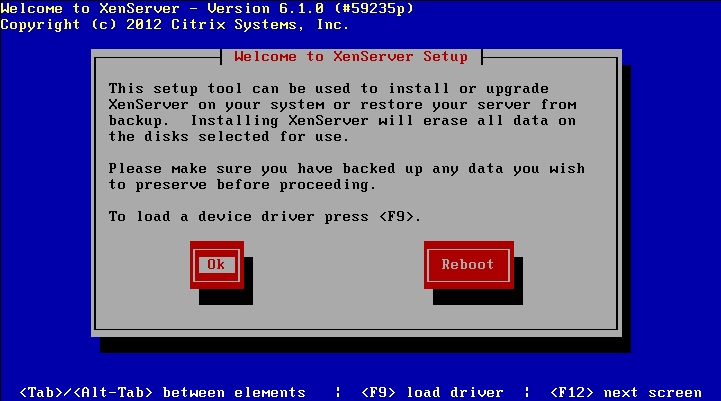
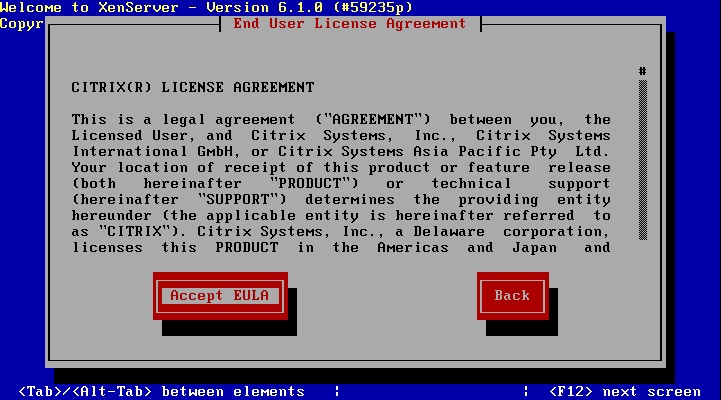
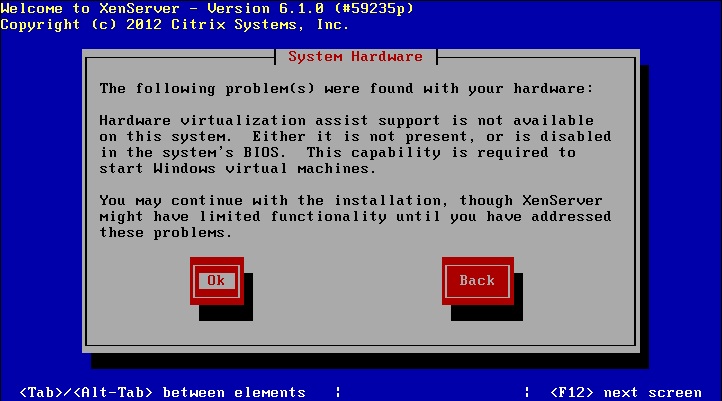
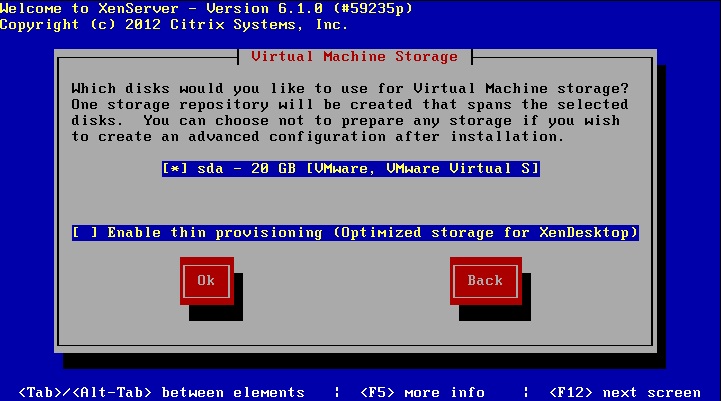
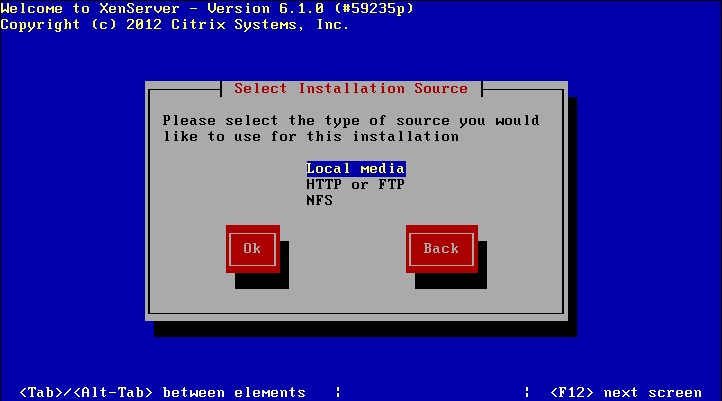

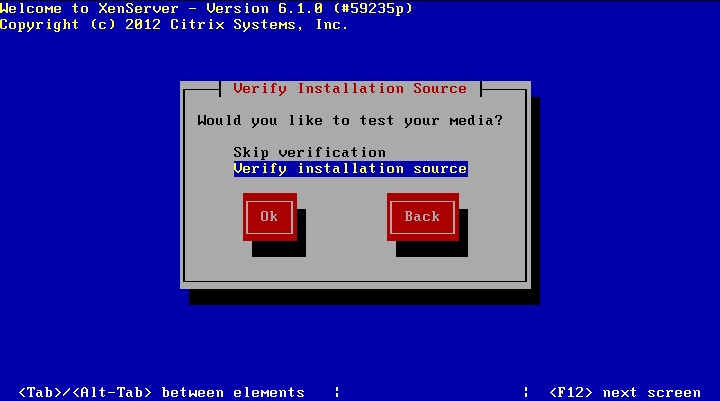
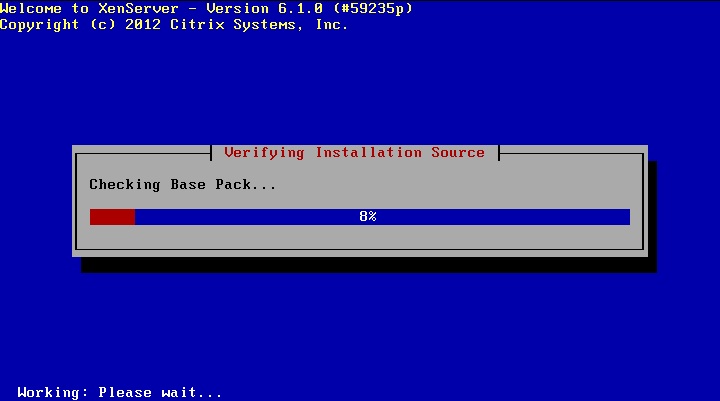
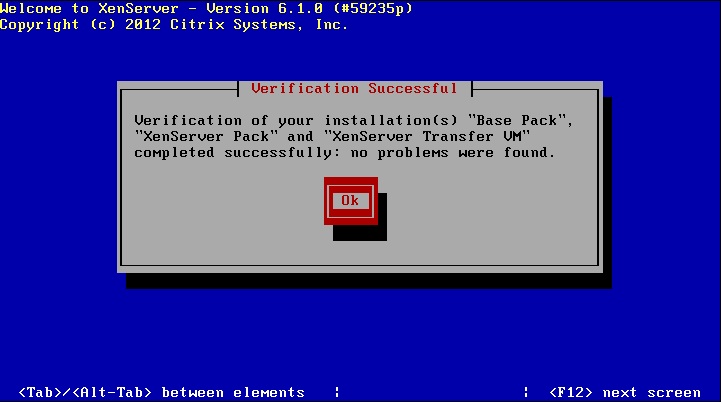
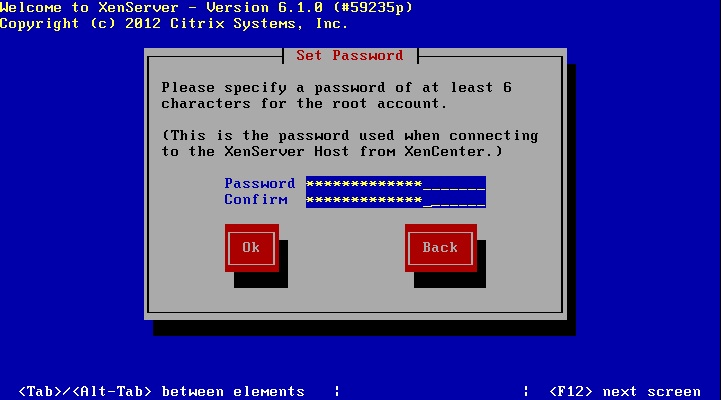
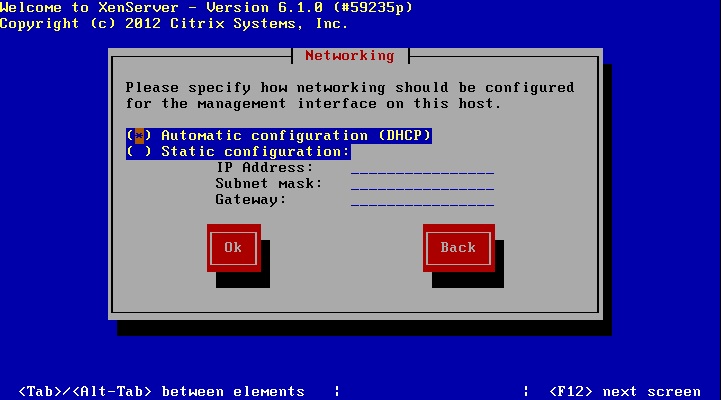



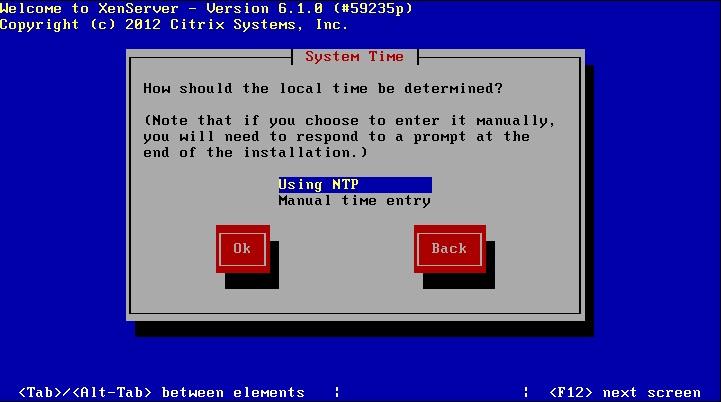

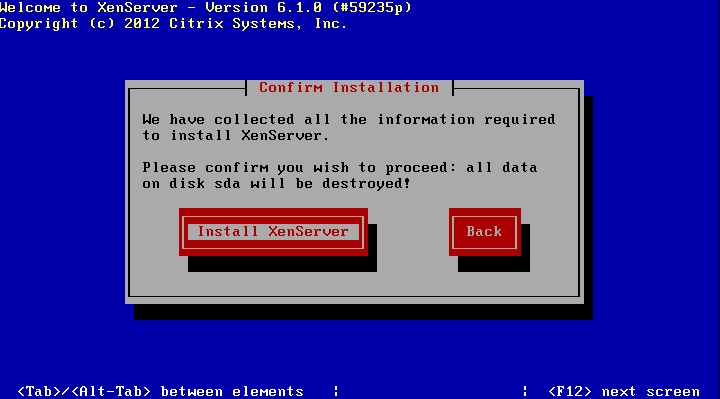
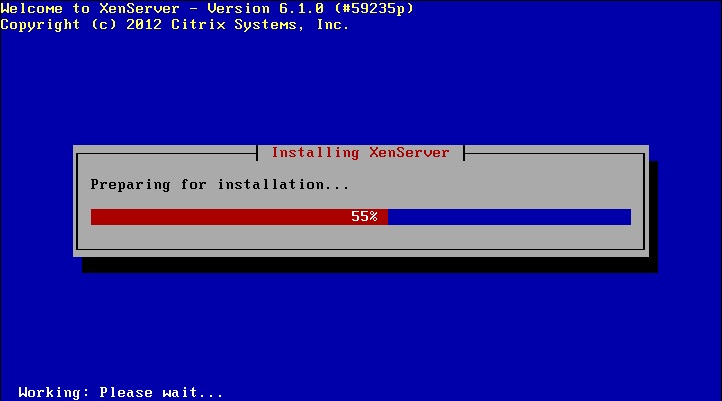
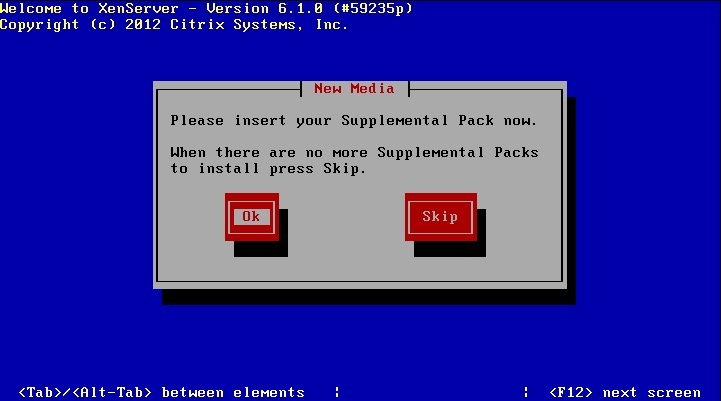
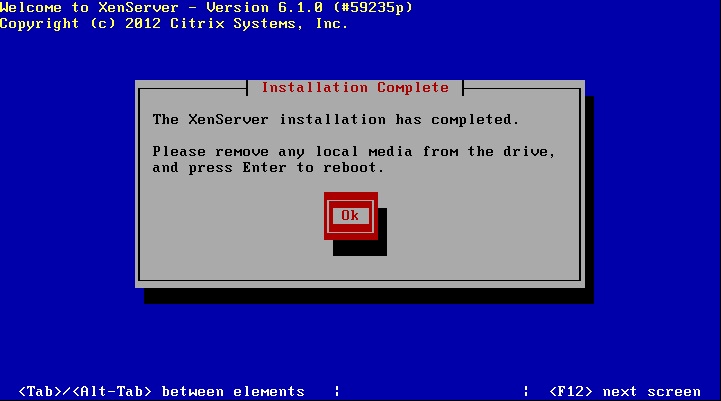


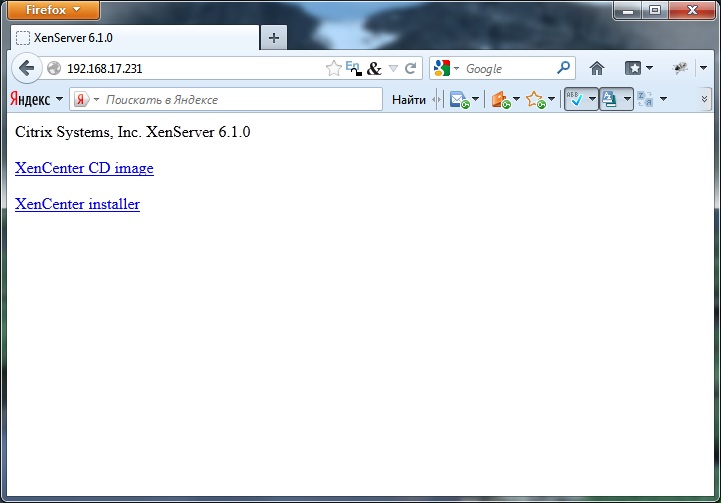

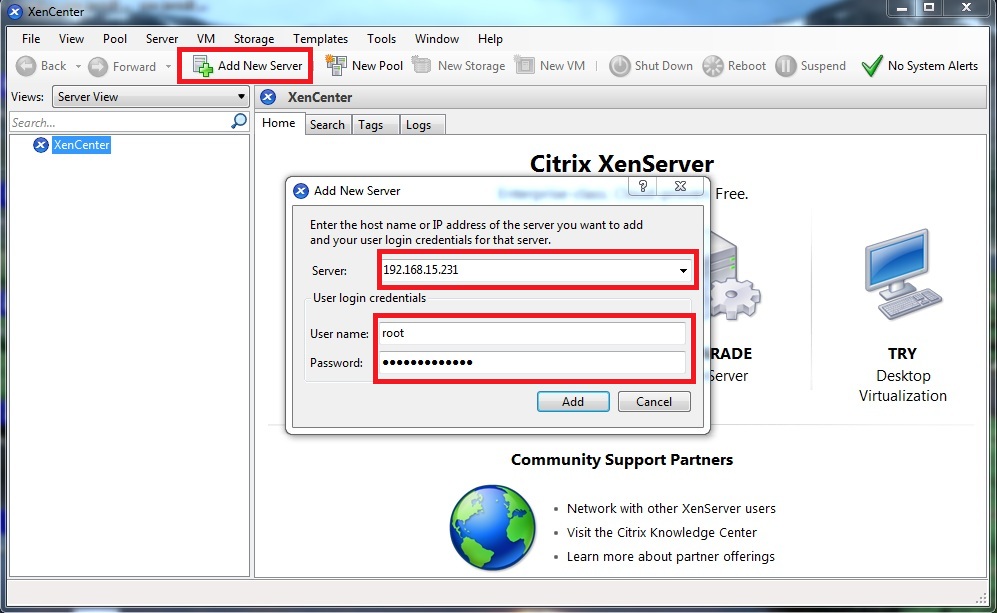


надо бы добавить про то как создавать пул серверов, про лив миграцию и про то как ставить если например сетевую карточку цитрикс-centos всё таки не увидел 😉
ага, ток самому вначале надо разобраться )
sudo apt-get install -y openxenmanager
и сразу будет счастье 😉